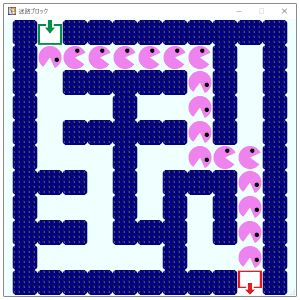主な特長
迷路ブロックのパターンと最短、最長経路を繰り返し表示します。 「枠なしモード」と「枠ありモード」では、下記の操作が可能です。
・キャプション以外でもマウスクリック(タッチが有効な場合はタッチ)で移動ができます。 ・ウィンドウの境界をマウスで掴めばサイズの変更ができます。(*1)
キーボードには下記の機能が割り当てられています。
A :マーキングモード切り替え
B :現在の背景イメージを登録(*2,*8) D :現在の背景イメージを削除 M :現在の背景イメージを更新(*3)
C :設定ダイアログ
N :迷路のパターン変更
Z :最短経路を表示 X :最長経路を表示 S :経路を消去
P :迷路データの印刷 F :迷路データのテキスト表示
I :経路イメージファイルの解除/指定(*4) W :壁枠イメージファイルの解除/指定
T :透過背景の一時解除(*5) Y :背景色の透過レベル調整(*5,*6)
Up :上にマーク(*7) Down :下にマーク(*7) Left :左にマーク(*7) Right:右にマーク(*7) Space:マーク削除(*7)
E,Esc:終了
(*1)枠なしモードで背景が透過色(Transparent)の場合は、'T'キーで一時解除できます。 (*2)背景を保存する間はアプリが一時的に消えます。 (*3)背景を更新する間はアプリが一時的に最小化されます。 (*4)イメージに方向がある場合は、右向きの正方形イメージを推奨します。 (*5)枠なしモード限定。 (*6)Shiftキー同時押下で戻る、Ctrlキー同時押下でリセット。 (*7)マーキングモードのみ。 (*8)CtrlまたはShiftキーの同時押下で画像ファイルを指定できます。(Ctrl:画像の縦横比を保持,Shift:保持しない)
詳細はプライバシーポリシーを参照してください。
その他のおすすめ
レビュー
記事
- 3
Flexikey
- 4
Move Window
- 5
循迹键鼠
- 6
Countdown-倒计时
- 3
Flexikey
- 4
Move Window
- 5
循迹键鼠
- 6
Countdown-倒计时